Excel TRANSPOSE функция
Excel Функция TRANSPOSE завърта ориентацията на диапазон или масив. Например, може да завърти таблица, която е подредена хоризонтално в редове към вертикално в колони или обратно.

Синтаксис
=TRANSPOSE (array)
аргумент
Array (длъжен): масив или диапазон от клетки, които искате да транспонирате.
Върната стойност
Функцията TRANSPOSE ще върне масив в нова ориентация въз основа на определен диапазон от клетки.
Функционални бележки:
1. Функцията TRANSPOSE трябва да бъде въведена като формула за масив с натискане Ctrl + Превключване + Въведете клавиши едновременно.
2. Резултатът от транспонирането: след транспониране първият ред на оригиналния масив става първата колона на новия масив, вторият ред на оригиналния масив става втората колона на новия масив, третият ред става третата колона и скоро.
Примери
Пример 1: Обърнете ориентацията на даден диапазон
Да предположим, че искате да обърнете ориентацията на диапазон B4:I5, както е показано на екранната снимка по-долу, можете да опитате по следния начин, за да го постигнете.

1. Изберете диапазон за новия масив, тук избирам K3:L10, копирайте формулата по-долу в него:
=TRANSPOSE(B4:I5)
Забележка: Трябва да изберете същия брой клетки като оригиналния набор от клетки, но в другата посока.
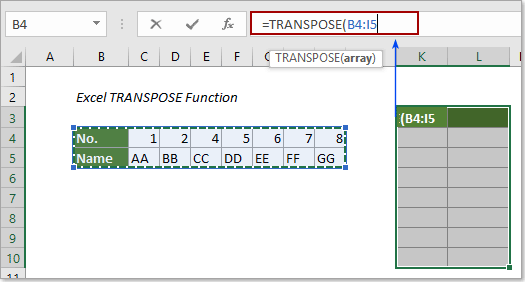
2. След това натиснете Ctrl + Превключване + Въведете ключове за връщане на новия масив.
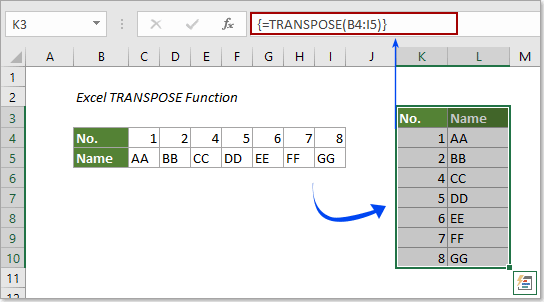
Пример 2: Транспониране на диапазон без нула в Excel
Обикновено, ако посоченият масив съдържа празни клетки, тези празни клетки ще се показват като 0 в новия масив след използване на функцията Transpose. Вижте екранна снимка:
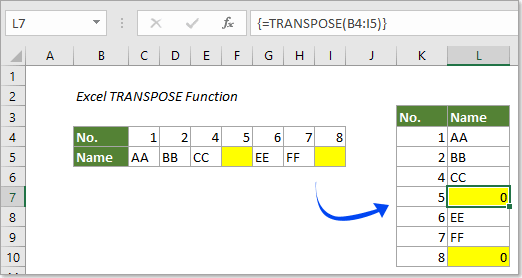
Ако искате да транспонирате таблица без нули, методът в този раздел може да ви помогне.
1. Изберете диапазон за новия масив, тук избирам K3:L10, копирайте формулата по-долу в него:
=TRANSPOSE(IF(B4:I5="","",B4:I5))
Синтаксисът на формулата: {=TRANSPOSE(IF(rng="","",rng))}
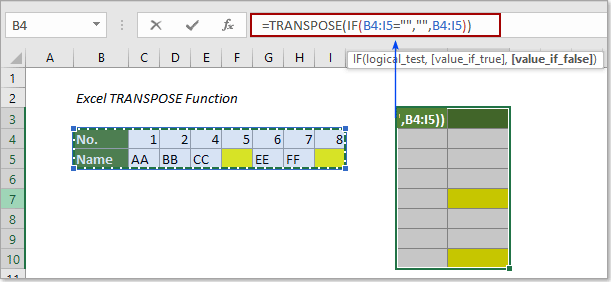
2. Натиснете Ctrl + Превключване + Въведете клавиши едновременно, за да получите новия масив без нули, както е показано на екранната снимка по-долу.
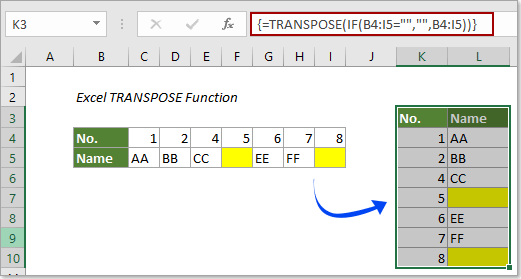
Забележка: Ако искате да поставите „празно“ в празните клетки на новия масив, вместо да го оставите празен, моля, оградете този текст във вторите двойни кавички във формулата:
=TRANSPOSE(IF(B4:I5="","blank",B4:I5))
И след това натиснете Ctrl + Превключване + Въведете ключове.
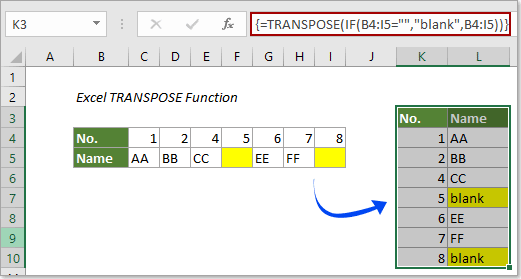
Още примери
Как бързо да транспонирате блокове от данни от редове в колони в Excel?
Най-добрите инструменти за производителност в офиса
Kutools за Excel - помага ви да се откроите от тълпата
Kutools за Excel разполага с над 300 функции, Гарантираме, че това, от което се нуждаете, е само на един клик разстояние...

Раздел Office - Активиране на четене и редактиране с раздели в Microsoft Office (включително Excel)
- Една секунда за превключване между десетки отворени документи!
- Намалете стотиците кликвания на мишката за вас всеки ден, кажете сбогом на ръката на мишката.
- Увеличава продуктивността ви с 50% при преглеждане и редактиране на множество документи.
- Внася ефективни раздели в Office (включително Excel), точно като Chrome, Edge и Firefox.
